“iPhone 存储空间几乎已满” |
您所在的位置:网站首页 › 苹果手机内存够iculd不够 › “iPhone 存储空间几乎已满” |
“iPhone 存储空间几乎已满”
|
iPhone说存储空间已满–这是您应该知道的14个最佳修复
如果您已经使用 iPhone 一段时间,您应该得到 iPhone“存储空间几乎已满:您可以在设置中管理您的存储空间。” 即使您删除了一些文件以释放更多空间,但在短时间后,iPhone 再次表示存储空间已满。 修复烦人消息的最佳解决方案是什么? 是否有解决此问题的有效方法? 有时,您甚至可能会发现iPhone的存储空间已满,但没有。 本文列出了您应该解决的14个最佳修复。 只需从本文中了解更多详细信息,即可找到所需的解决方案。  第1部分:删除不必要文件的6种方法
第2部分:更改iPhone设置的4种方法
第3部分:备份iPhone文件的3种方法
第4部分:解决iPhone问题的终极解决方案
第1部分:删除不必要文件的6种方法
第1部分:删除不必要文件的6种方法
第2部分:更改iPhone设置的4种方法
第3部分:备份iPhone文件的3种方法
第4部分:解决iPhone问题的终极解决方案
第1部分:删除不必要文件的6种方法
仅删除一些不必要的文件是修复iPhone存储不足问题的最有效方法。 iPhone不需要的文件应该是什么,以及如何删除这些文件? 这是您应该知道的6种方法。 解决方案1:清除iPhone的浏览器缓存iPhone的浏览历史记录,cookie和其他临时文件可能会占用大量存储空间。 这是通过清除浏览器缓存来解决iPhone存储已满问题的方法。 步骤 1在 iPhone 上打开“设置”应用程序并向下滚动以点击“设置”屏幕底部的“Safari”按钮。 步骤 2点击隐私下的“清除历史记录和网站数据”选项。 步骤 3确认“清除历史记录和数据”以清除 iPhone 上的缓存。 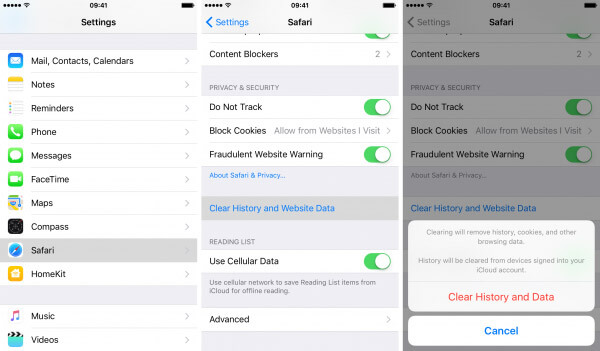 解决方案2:清除iPhone上的应用缓存
解决方案2:清除iPhone上的应用缓存
与浏览缓存类似,您可以清除iPhone上的应用缓存以释放更多空间。 您可以找到每个程序的存储空间,并为iPhone没有足够的存储空间清理最大的程序。 步骤 1转到“设置”选项并访问“常规”选项。 步骤 2选择“存储和 iCloud 存储”选项以查找一些不需要的应用程序或应用程序缓存。 步骤 3点击存储菜单的“管理存储”选项,然后点击“删除”按钮以删除 iPhone 上的应用程序缓存。 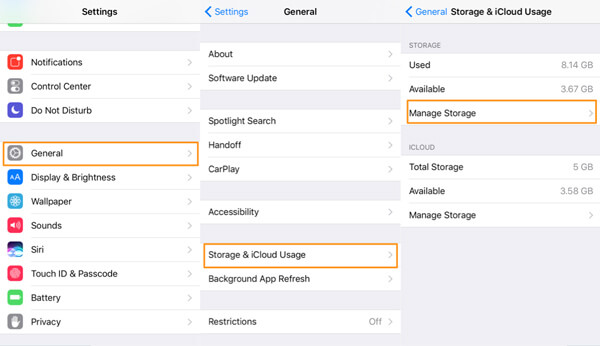 解决方案3:卸载未使用的应用程序
解决方案3:卸载未使用的应用程序
当您卸载iPhone上一些未使用的应用程序时,您仍然可以保留文档和数据。 当然,如果您不再需要该应用程序,则也可以删除该应用程序以解决iPhone存储已满的问题。 步骤 1在 iPhone 的主屏幕上启动“设置”应用程序。 步骤 2转到“常规”>“iPhone 存储”并选择所需的应用程序。 步骤 3点击“卸载应用程序”卸载未使用的应用程序或“删除应用程序”选项从 iPhone 中删除应用程序。 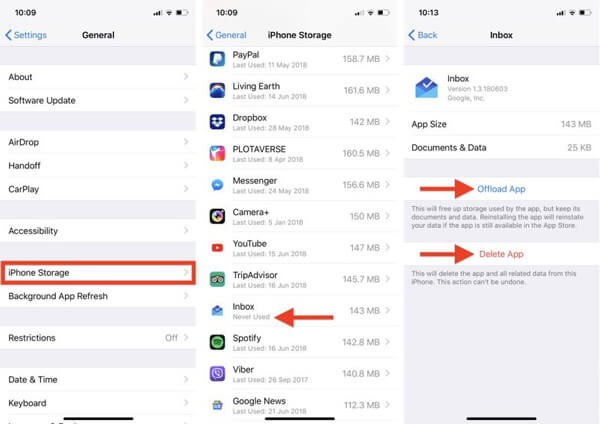 解决方案4:删除iPhone的邮件缓存
解决方案4:删除iPhone的邮件缓存
为了解决iPhone存储空间已满的问题,应考虑删除邮件缓存。 电子邮件附件中可能会有一些较大的照片,视频和文档。 步骤 1转到“设置”>“邮件、通讯录、日历”找到缓存文件。 步骤 2之后,您可以单击电子邮件的“删除帐户”。 重复该过程以清理邮件缓存。 步骤 3点击“添加帐户”选项以再次添加电子邮件帐户。 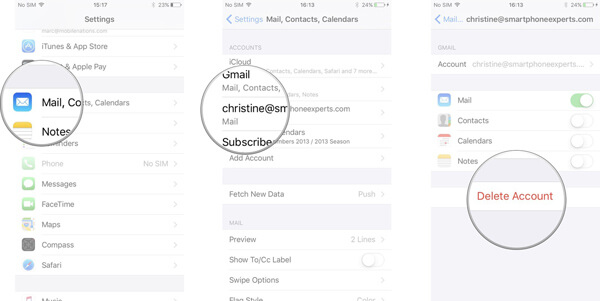 解决方案5:在iPhone上删除旧照片和视频
解决方案5:在iPhone上删除旧照片和视频
如果您检查iPhone的存储空间,则可以发现照片和视频占据了iPhone存储空间的很大一部分。 当您删除旧照片和视频时,您可以摆脱iPhone空间不足的问题。 步骤 1打开“照片”应用程序并选择“选择”选项。 步骤 2只需在屏幕上点击并拖动手指即可快速选择相邻的照片。 步骤 3选择所有照片后,您可以点击垃圾桶图标。 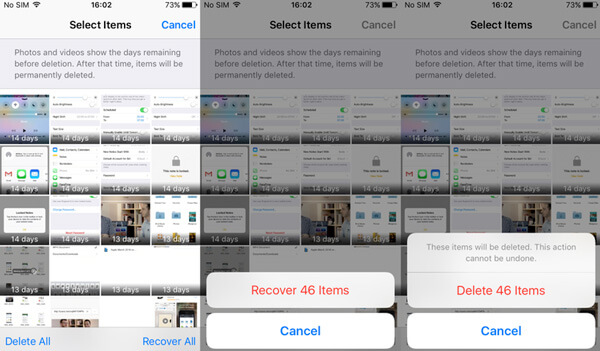 解决方案6:删除iPhone上的旧对话
解决方案6:删除iPhone上的旧对话
iPhone提供了三种备份对话的选项:30天,1年和永久。 选择30天选项时,您可以删除iPhone上的大多数邮件,并节省大量存储空间。 步骤 1转到 iPhone 主屏幕上的“设置”。 步骤 2选择“管理历史记录”并点击“保留消息”。 步骤 3之后您可以选择“30 天”选项来释放 iPhone 存储空间。 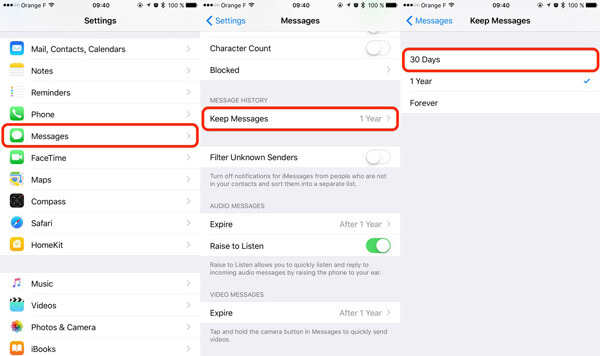 第2部分:更改iPhone设置的4种方法
第2部分:更改iPhone设置的4种方法
当然,您还可以通过从iPhone删除其他文件(例如iBooks,iMessage等)来修复iPhone的全部存储空间。 在这一部分中,您可以找到如何更改iPhone的设置以避免文件过大。 解决方案7:仅选择普通照片当您需要使用iPhone拍摄照片时,HDR是更详细的照片的更好选择。 关闭HDR选项后,即可拍摄小尺寸的照片。 步骤 1 在 iPhone 的主屏幕上启动“设置”选项。 步骤 2 转到“相机”选项并选中“保留正常照片”。 步骤 3 现在,您可以拍摄小尺寸的照片,以避免出现iPhone存储完整消息的消息。 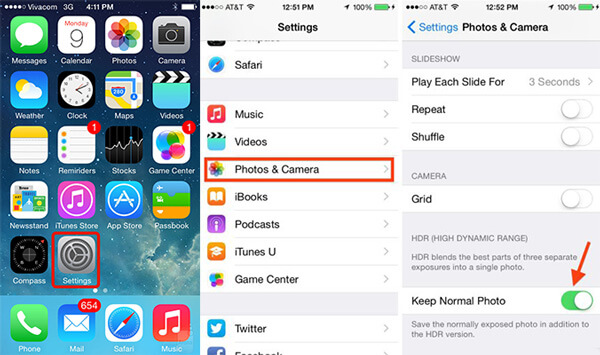 解决方案8:更改记录视频分辨率
解决方案8:更改记录视频分辨率
当然,您也可以更改拍摄视频的分辨率,以为iPhone释放更多空间。 只需从设置中将4K分辨率调整为原始相机分辨率,即可清除iPhone的全部存储空间。 步骤 1转到“设置”选项并选择“相机”选项。 步骤 2之后选择“录制视频”选项以选择输出大小。 步骤 3如果您不关心质量,请选择“720p HD at 30 fps”。 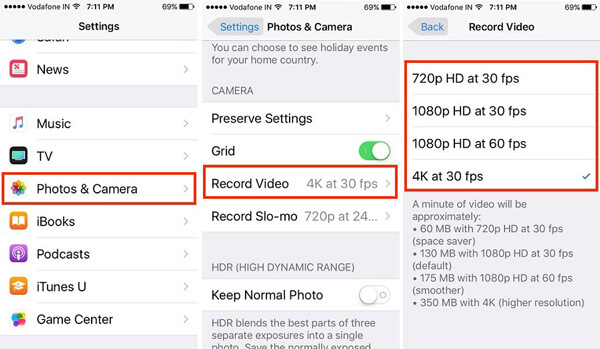 解决方案9:优化Apple音乐存储
解决方案9:优化Apple音乐存储
如果您使用的是Apple Music,则可以限制从Apple Music下载的歌曲所占用的最大存储空间。 至于方法,您可以从2GB开始修复iPhone存储空间已满的情况。 步骤 1转到 iPhone 主屏幕的“设置”。 步骤 2选择“音乐”选项并单击“优化存储”选项。 步骤 3当 iPhone 存储空间不足时,它会自动从 iPhone 中删除您有一段时间未播放的音乐。 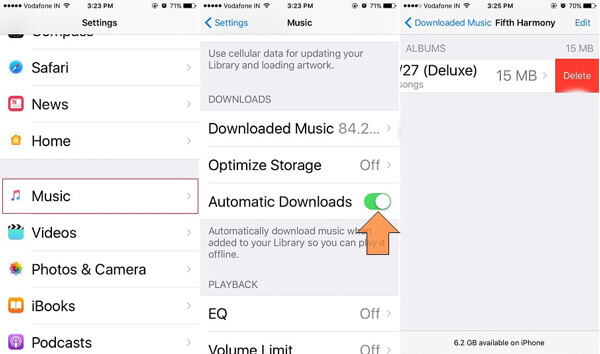 解决方案10:保持照片流关闭
解决方案10:保持照片流关闭
当您关闭iPhone上的照片流时,可以为iPhone释放更多空间以修复iPhone存储的完整消息。 如果启用了“照片流”,则您拍摄的任何照片都会自动保存到该流中。 步骤 1转到 iPhone 主屏幕上的“设置”图标。 步骤 2点击“iCloud”帐户并转到“照片”。 步骤 3关闭“照片流”开关,关闭“照片分享”选项。 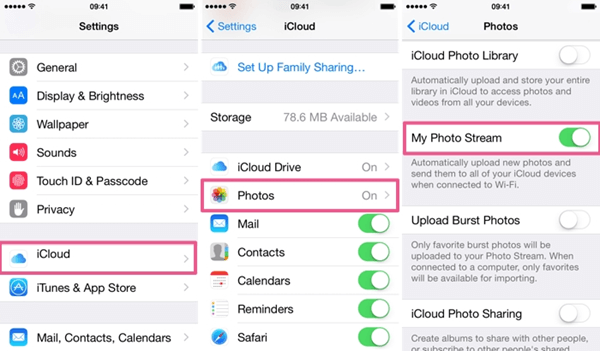 第3部分:备份iPhone文件的3种方法
第3部分:备份iPhone文件的3种方法
如果经常收到iPhone存储已满的消息,则缓存文件可能不会占用iPhone的大容量。 对于这种情况,您必须将iPhone的文件备份到iCloud,iTunes或计算机。 解决方案11:将iPhone内容同步到iCloudApple提供了将iPhone内容备份到iCloud的默认解决方案。 将文件保存到iCloud后,如果iPhone没有足够的存储空间,则可以从iPhone中删除文件。 步骤 1打开“设置”应用程序并导航到“iCloud”选项。 步骤 2向下滚动并点击“备份”选项,然后打开“iCloud on”以将文件保存到 iCloud。 步骤 3点击“立即备份”将 iPhone 内容保存到 iCloud。 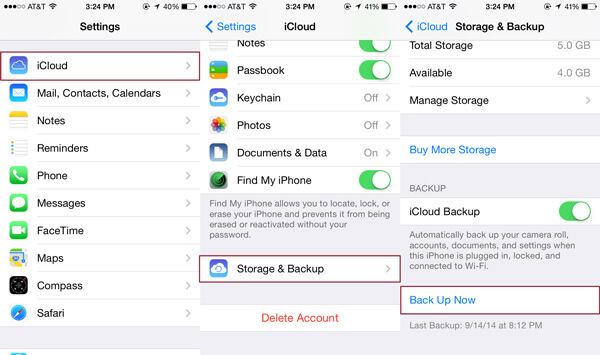 解决方案12:将iPhone数据保存到iTunes
解决方案12:将iPhone数据保存到iTunes
当您需要将iPhone数据保存到计算机进行备份时,iTunes是默认解决方案之一。 只需确保您已下载iTunes的最新版本即可解决iPhone存储已满的问题。 步骤 1使用原始的USB电缆将iPhone连接到计算机。 启动iTunes选项,然后单击iPhone。 步骤 2从边栏中选择“摘要”,然后选择“立即备份”。 步骤 3单击“完成”选项将 iPhone 内容保存到 iTunes。 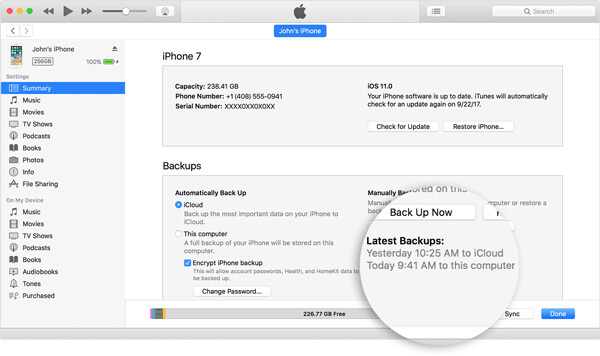 解决方案13:将iPhone文件备份到计算机
解决方案13:将iPhone文件备份到计算机
有没有办法选择性地将iPhone文件备份到计算机? 只需将所需文件从iPhone传输到计算机即可。 Aiseesoft FoneTrans 应该是您修复iPhone存储空间不足的最佳程序。 步骤 1在计算机上下载并安装FoneTrans。 用USB电缆将iPhone连接到计算机。 至于方法,你可以 将iPhone备份到Mac 或Windows。 
步骤 2从主界面点击“音乐”或其他文件格式 传输iPhone音乐。 您还可以选择更多其他文件格式。 
步骤 3勾选一个或多个文件,然后单击“导出到”下拉菜单将 iPhone 内容保存到计算机。 第4部分:解决iPhone问题的终极解决方案清理完iPhone缓存并删除了不必要的文件后,您可能会发现iPhone的存储空间已满,但没有。 如果您使用iPhone一段时间,可能会发现iPhone的存储空间即将用完。 至于这种情况,您需要对iPhone进行深度清洁。 Aiseesoft FoneEraser 能够将旧的iPhone变成没有缓存文件的新iPhone。 1.通过彻底擦除iPhone保护您的隐私。 2.选择3个不同级别来清理您的iPhone。 3.支持大多数iOS版本和iPhone类型。步骤 1使用原始的USB电缆将iPhone连接到计算机。 之后,您可以在计算机上启动FoneEraser,以确保该程序可以自动检测iPhone。 
步骤 2选择擦除级别。 即使iPhone的存储空间已满,您也可以擦除和删除iPhone上的所有数据,包括照片,视频,文档以及缓存。 
步骤 3单击“开始”按钮以擦除 iPhone 上的内容和设置。 它是对充满存储空间的 iPhone 的深度清洁和优化。 您可以通过从备份中恢复所需的文件来获取所有缓存文件。  结论
结论
当iPhone说存储空间已满时,您必须删除一些不必要的文件,更改设置以避免文件过大,将某些文件备份到云服务/计算机,或者对iPhone进行彻底清理。 本文是修复iPhone存储空间不足问题的最终指南。 如果您对iPhone的全部存储空间还有其他疑问,可以在评论中分享更多详细信息。 你怎么看这个帖子? 1 2 3 4 5业内优秀的 评级:4.8 / 5(基于185评级) 
三月21,2019 17:00 /发布者 路易莎·怀特 至 修复 iOS 问题 更多阅读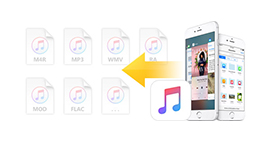 如何将iPhone音乐自由导出/传输到计算机 如何将iPhone音乐自由导出/传输到计算机
iTunes可以帮助您免费传输iPhone音乐。 但是,您知道如何将音乐从iPhone X / 8/7 / SE / 6s Plus / 6s / 6 Plus / 6 / 5s / 5c / 5 / 4S传输到Mac或PC吗? 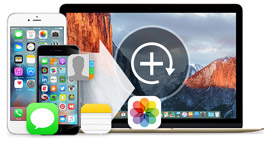 如何将iPhone备份到Mac 如何将iPhone备份到Mac
本文向您展示了如何在有或没有iTunes的情况下将iPhone文件备份到Macbook。 此外,您可以知道如何在Mac上查看iPhone备份。  将联系人从iPhone转移到iPhone的三种方法 将联系人从iPhone转移到iPhone的三种方法
如何将联系人从iPhone转移到iPhone? 本文介绍了三种方法,可以从iCloud,iTunes和iPhone Contact Transfer安全地将联系人从iPhone移动到iPhone。 |
【本文地址】